Thanh toán¶
Bạn có thể tùy chỉnh các bước thanh toán, thêm nội dung sử dụng trình xây dựng trang web, và kích hoạt các tính năng bổ sung như thanh toán nhanh và đăng nhập/đăng ký tại trang thanh toán.
Bạn có thể sử dụng các khối xây dựng để thêm nội dung ở bất kỳ bước nào của quy trình thanh toán. Để làm điều này, từ bất kỳ trang thanh toán nào, đi đến , và kéo và thả các khối xây dựng vào trang.
Ghi chú
Lưu ý rằng nội dung được thêm vào thông qua các khối xây dựng là cụ thể cho mỗi bước.
Bước thanh toán¶
Xem xét đơn hàng: mã khuyến mãi (và tổng cộng)¶
Nếu bạn đã kích hoạt Discounts, Loyalty, & Gift Card trong cài đặt (), bạn có thể kích hoạt trường Promo Code () từ bất kỳ trang thanh toán nào. Khách hàng sau đó có thể đổi thẻ quà tặng và mã khuyến mãi tại bước Review Order.
Hơn nữa, bạn có thể hiển thị tổng cộng với các chiết khấu được áp dụng bằng cách kích hoạt:guilabel:Hiển thị Chiết khấu trong Tổng cộng.
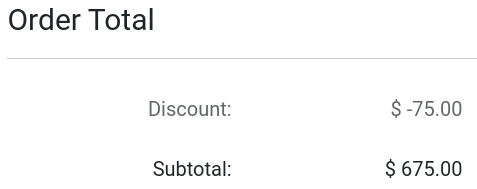
Địa chỉ: Các lĩnh vực B2B¶
Tùy chọn TIN/VAT và Company Name có thể được thêm vào mẫu Billing Address cho khách hàng B2B, tại bước Address. Để thêm các trường này, điều hướng đến từ bất kỳ trang thanh toán nào, và bật Show B2B fields.
Yêu cầu thông tin bổ sung (bước bổ sung)¶
Bạn có thể yêu cầu Thông tin bổ sung từ khách hàng bằng cách thêm bước Thông tin bổ sung giữa các bước Địa chỉ và Xác nhận đơn hàng. Để làm điều này, hãy đi đến từ bất kỳ trang thanh toán nào, và bật Tùy chọn Bước Bổ sung.

Bước Thông tin Bổ sung là một biểu mẫu trực tuyến liên kết với báo giá hoặc đơn đặt hàng của khách hàng. Thông tin được thêm vào trong bước đó có thể được tìm thấy trên báo giá hoặc đơn đặt hàng của khách hàng từ phía sau, trong ứng dụng Sales.
Khi được kích hoạt, bạn có thể xóa, thêm và sửa đổi các trường của biểu mẫu bằng cách nhấp vào Edit ở góc phải trên cùng, sau đó nhấp vào bất kỳ trường nào của biểu mẫu. Tất cả các tùy chọn tùy chỉnh, cũng như nút + Field để thêm trường mới, đều có sẵn ở dưới cùng của menu Customize dưới mục Field.
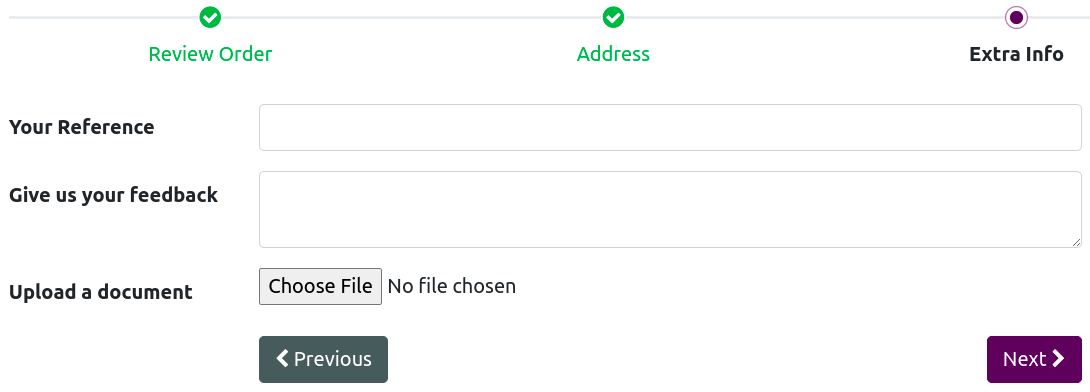
Xác nhận đơn hàng: điều khoản và điều kiện¶
Bạn có thể yêu cầu khách hàng đồng ý với Điều khoản & Điều kiện để xác nhận đơn hàng của họ bằng cách kích hoạt Chấp nhận Điều khoản & Điều kiện dưới trên bất kỳ trang thanh toán nào.

Thanh toán nhanh¶
Bạn có thể kích hoạt nút Mua Ngay trên trang sản phẩm để ngay lập tức chuyển khách hàng đến trang thanh toán Xác Nhận Đơn Hàng, thay vì thêm sản phẩm vào giỏ hàng. Để làm điều này, hãy vào và đánh dấu chọn Mua Ngay. Hoặc có thể kích hoạt nút Mua Ngay từ bất kỳ trang sản phẩm nào bằng cách vào , trong phần Giỏ hàng.
Nút có thể được tìm thấy bên cạnh nút Thêm vào giỏ hàng trên trang sản phẩm.

Thanh toán cho khách và khách đã đăng nhập¶
Có thể áp dụng một chính sách thanh toán dưới đó khách hàng có thể thanh toán dưới dạng khách hàng vãng lai hoặc chỉ người dùng đã đăng nhập. Khách hàng cũng có thể thanh toán dưới dạng khách hàng vãng lai, và tùy chọn đăng ký sau để theo dõi đơn hàng của họ, nếu được kích hoạt.
Để chọn một chính sách, hãy đi đến . Bạn có thể lựa chọn giữa:
Tùy chọn: cho phép khách hàng thanh toán và sau đó đăng ký từ email xác nhận đơn hàng để theo dõi đơn hàng của họ;
Vô hiệu hóa (mua hàng không đăng nhập): khách hàng chỉ có thể thanh toán mà không cần đăng nhập;
Bắt buộc (không có thanh toán khách) : khách hàng chỉ có thể thanh toán nếu họ đã đăng nhập.
Xem thêm
../quan_ly_thuong_mai_dien_tu/tai_khoan_khach_hang
Hạn chế truy cập B2B¶
Nếu bạn muốn hạn chế việc thanh toán chỉ dành cho các khách hàng B2B được chọn lọc, bật chế độ Bắt buộc (không cho phép thanh toán dành cho khách vãng lai) và đi đến . Chọn khách hàng mà bạn muốn cấp quyền truy cập cho, nhấn vào , và nhấn vào Cấp quyền truy cập.
Mẹo
Cài đặt là cụ thể cho từng trang web, điều này có nghĩa là bạn có thể thiết lập một trang web B2C cho phép thanh toán khách vãng lai, và một trang khác dành cho khách hàng B2B yêu cầu đăng nhập bắt buộc.
Ghi chú
Người dùng chỉ có thể có một quyền truy cập vào cổng thông tin cho mỗi email. Họ không thể được cấp quyền truy cập vào hai cổng thông tin khác nhau bằng cùng một địa chỉ email.